win11改同步系统时间 Win11默认时间同步源如何更改
更新时间:2024-12-26 17:03:07作者:yang
Win11默认时间同步源可能不总是最适合您的需求,如果您希望修改系统时间同步源,可以通过简单的步骤来实现。在Win11中,您可以轻松更改时间同步源,确保您的电脑始终与准确的时间保持同步。接下来我们将介绍如何在Win11中更改默认时间同步源。
具体步骤:
1.首先,我们进入win11系统桌面,在务栏中的“搜索”框中输入:控制面板。

2.然后,在搜索结果中点击“控制面板”按钮。
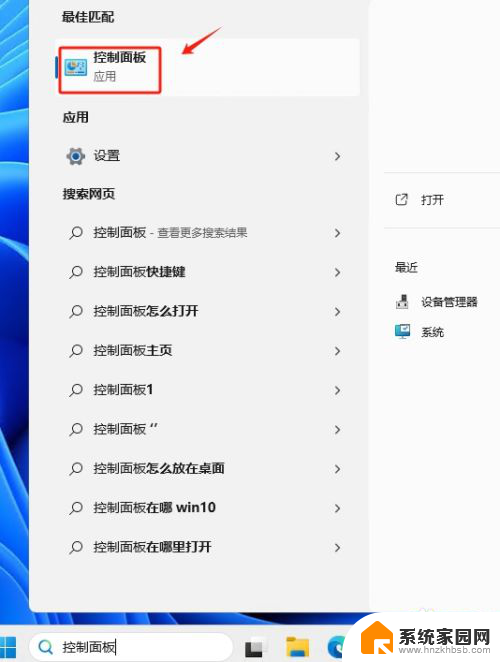
3.在“控制面板”中点击“日期和时间”按钮。
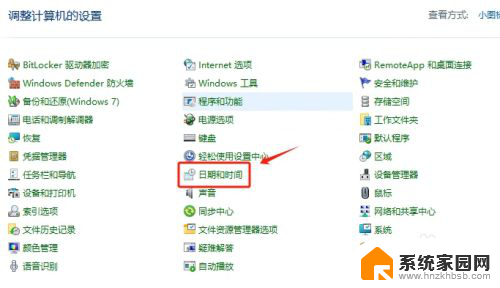
4.切换到“Internet时间”选项卡,单击“更改设置”按钮。
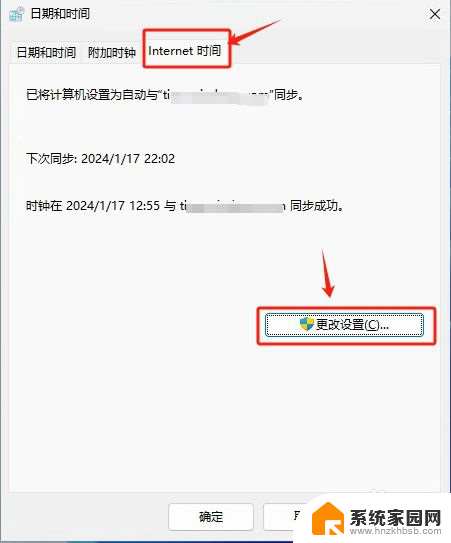
5.填入新的时间同步服务器地址,点击“确定”按钮保存设置。
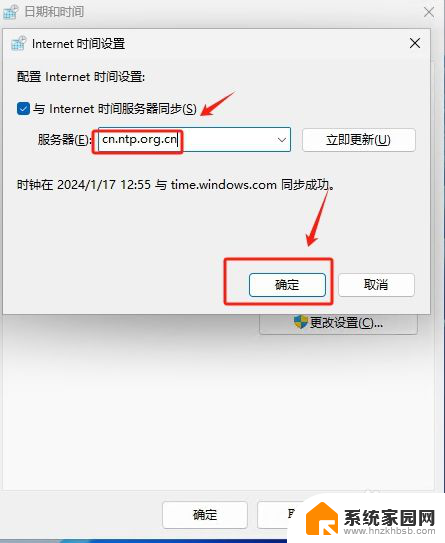
6.我们可以点击“立即更新”按钮测试下与新的时间服务器同步情况,如同步成功说明设置没问题。
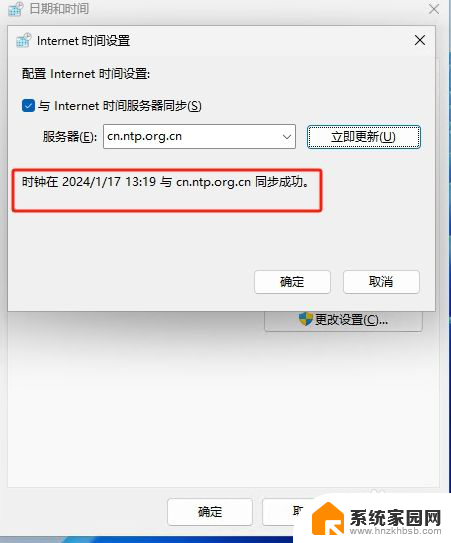
以上就是win11改同步系统时间的全部内容,有出现这种现象的小伙伴不妨根据小编的方法来解决吧,希望能够对大家有所帮助。
win11改同步系统时间 Win11默认时间同步源如何更改相关教程
- win11如何设置自动同步时间 Windows11时间同步方法
- 如何设置win11登录时间 Win11如何手动修改系统时间
- win11怎么改时间为12小时制 Win11如何修改时间显示为12小时制
- win11改24小时制 win11时间显示修改为24小时制步骤
- win11如何改成12小时制 Win11如何调整系统时间为12小时制
- win11强制改时间 Win11系统时间设置教程
- win11修改时间时间 显示星期 win11时间显示星期几的设置教程
- win11默认应用快速更改 电脑修改默认程序的步骤
- win11时间显示秒数 win11时间显示秒数的步骤
- 怎么设置win11的熄屏时间 Win11电脑怎么修改屏幕息屏时间
- win11自带桌面背景图片在哪里 个性化电脑壁纸设计灵感
- 虚拟触摸板win11 Windows11虚拟触摸板打开方法
- win11系统默认声音 Win11如何设置默认音量大小
- win11怎么调开机启动项 Win11开机启动项配置
- win11如何关闭设置桌面 Windows11设置主页如何关闭
- win11无法取消pin密码 win11怎么取消登录pin密码
win11系统教程推荐
- 1 win11屏保密码怎样设置 Win11屏保密码设置步骤
- 2 win11磁盘格式化失败 硬盘无法格式化怎么修复
- 3 win11多了个账户 Win11开机显示两个用户怎么办
- 4 电脑有时不休眠win11 win11设置不休眠怎么操作
- 5 win11内建桌面便签 超级便签文本添加
- 6 win11红警黑屏只能看见鼠标 win11玩红色警戒黑屏故障解决步骤
- 7 win11怎么运行安卓应用 Win11安卓应用运行教程
- 8 win11更新打印机驱动程序 Win11打印机驱动更新步骤
- 9 win11l图片打不开 Win11 24H2升级后无法打开图片怎么办
- 10 win11共享完 其他电脑无法访问 Win11 24H2共享文档NAS无法进入解决方法